Slik øker du antall hoppelisteelementer på Windows 10

Men dette alternativet er ikke lenger tilgjengelig med Windows 10. Som standard er antall elementer som vises i hoppelisten, 12. Hvis du imidlertid trenger å øke eller redusere antall elementer, er det fortsatt mulig, men det vil trenge å bli gjort med et registerhakk.
Merk: Det er viktig å huske at hacking registret ikke er for nybegynnere. Hvis du skulle skrive inn en feil verdi eller slette feilnøkkelen, kan systemet ditt bli ustabilt eller ubrukbart. Før du gjør noen endringer, sørg for å opprette et systemgjenopprettingspunkt eller enda bedre, opprett et fullstendig systemskopibilde bare hvis noe går galt, og du må gjenopprette ting.Endre antall elementer i Windows 10 Hopplister
Trykk på Windows-tasten og type: regedit og trykk Enter for å starte Registerredigering eller velg den fra søkeresultatene.
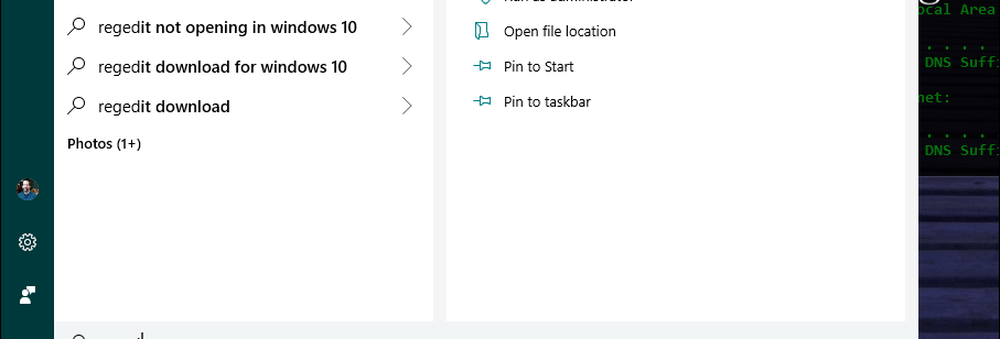
Deretter navigerer du i Registerredigering til følgende sti:
HKEY_CURRENT_USER \ SOFTWARE \ Microsoft \ Windows \ Currentversion \ Explorer \ Advanced
Høyreklikk på Avansert og velg Ny> DWORD-verdi (32-biters) og navn verdien: JumpListItems_Maximum
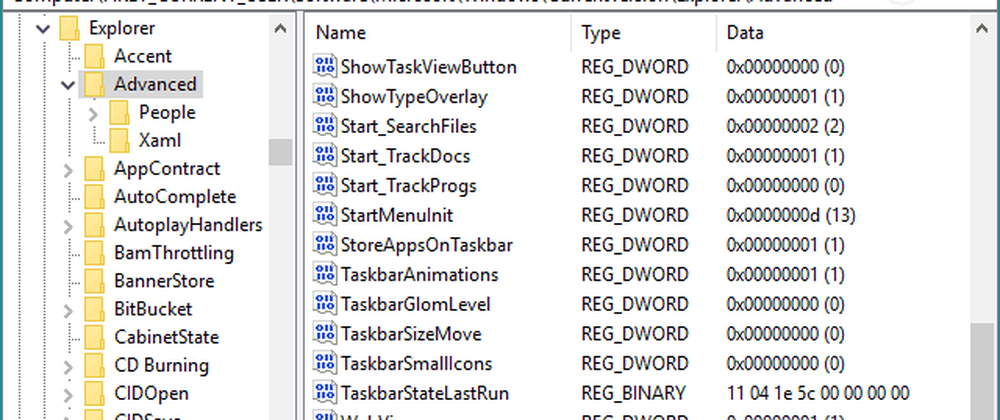
Dobbeltklikk deretter på JumpListItems_Maximum-tasten du opprettet og endre Verdi data til antall elementer du vil vise.
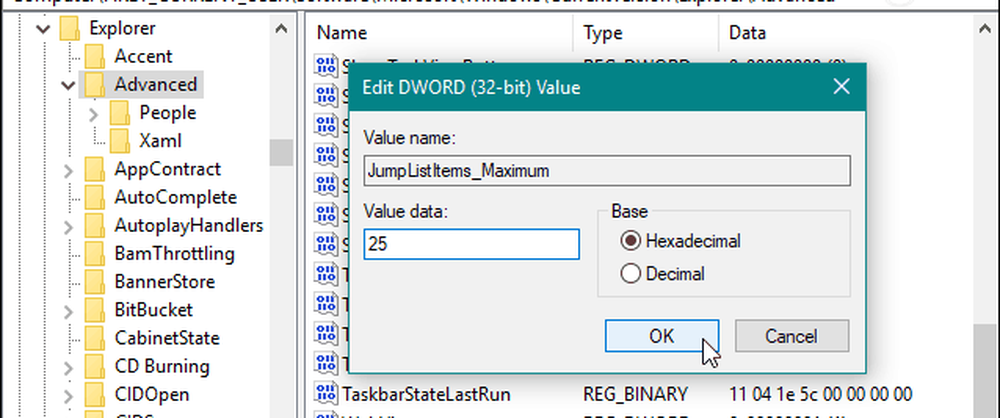
Da kan du bare lukke ut av Registerredigering, du trenger ikke å logge ut eller starte systemet på nytt for å se det endrede. Men husk at nummeret du velger, vil være det samme for alle apper som støtter Jump List-funksjonen.
For eksempel, her er hvordan det ser ut etter at jeg har endret verdien til 25 - som ganske vist er litt mye og fyller hele skjermen. Likevel, med stor verdi, kan du bla gjennom listen over elementer. Og det gjør det lettere å finne de filene du trenger.
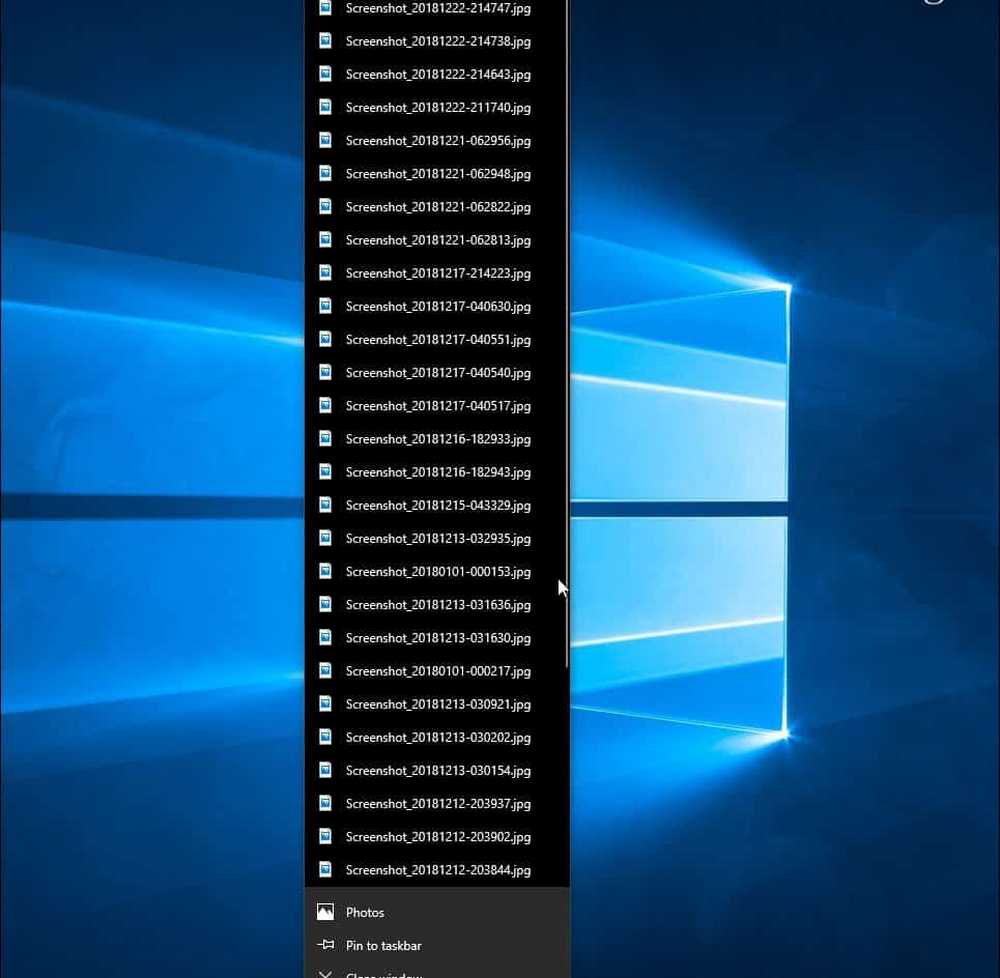
Selvfølgelig, hvis du vil ha mindre hoppelister, trenger du bare å bruke en mindre verdi. Og hvis du vil ha hoppelister for å få en ny start, les vår artikkel om hvordan du fjerner Windows 10 Jump List-historikken.




